
تقليل إضائة الشاشة
الشاشة هي العامل الأكبر في استهلاك طاقة البطارية سواء كان الجهاز كمبيوتر محمول أو جهاز لوحي أو هاتف ذكي. وتقليل مستوى إضائة الشاشة يساعد بشكل كبير في توفير المزيد من الطاقة لتعمل البطارية لمدة أطول.
ولتقليل مستوى إضائة الشاشة لأي كمبيوتر محمول عليك بالضغط على زر (Function (FN والضغط على أزرار الإضائة من لوحة المفاتيح. وكلما انخفض مستوى الإضائة كلما زادت مدة عمل البطارية.
 كما يمكنك التحكم بمستوى الإضائة من داخل Windows Mobility Center بالضغط على مفتاح الويندوز من لوحة المفاتيح مع حرف X في ويندوز 7 أما في ويندوز 8 فيمكنك التوجه إلى لوحة التحكم Control Panel .
كما يمكنك التحكم بمستوى الإضائة من داخل Windows Mobility Center بالضغط على مفتاح الويندوز من لوحة المفاتيح مع حرف X في ويندوز 7 أما في ويندوز 8 فيمكنك التوجه إلى لوحة التحكم Control Panel .

إغلاق الشاشة بشكل تلقائي
في بعض الأوقات تبتعد عن الجهاز لفترة ولكن الشاشة تظل تعمل وتستهلك نفس المستوى من الطاقة. ولكن يمكنك ومن خلال الإعدادات أن تجعل الكمبيوتر يقوم بإغلاق الشاشة فقط بشكل تلقائي بعد مرور فترة من الوقت يكون فيها الجهاز في وضع غير نشط.
ولهذا فعليك بالتوجه إلى لوحة التحكم Control Panel ومنها إلى خيارات الطاقة Power Options ومن هذه النافذة تستطيع إصدار أمر للجهاز بإغلاق الشاشة تلقائياً. ويمكنك إعادة تشغيلها بالضغط على أي زر من لوحة المفاتيح. وبالطبع لن يتم إغلاق الشاشة أثناء العمل على الجهاز حيث ان هذا الأمر يتم تنفيذه في حالة عدم وجود أي نشاط على الجهاز فقط. كما أن الشاشة لن يتم إغلاقها تلقائياً في حالة تشغيل برامج عرض الفيديو مثل Media Player .
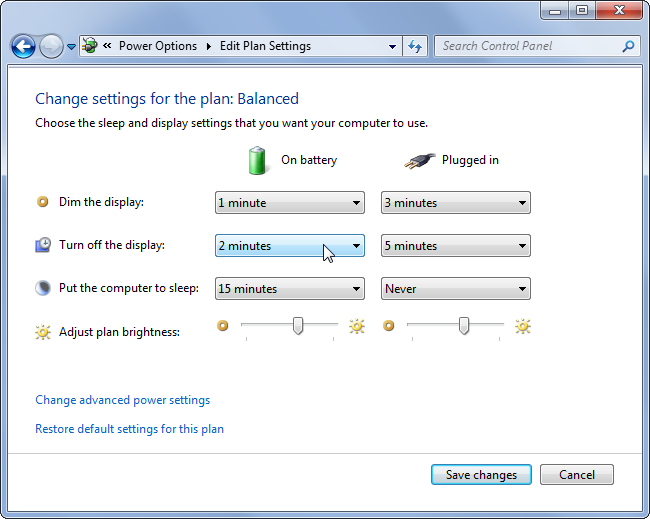
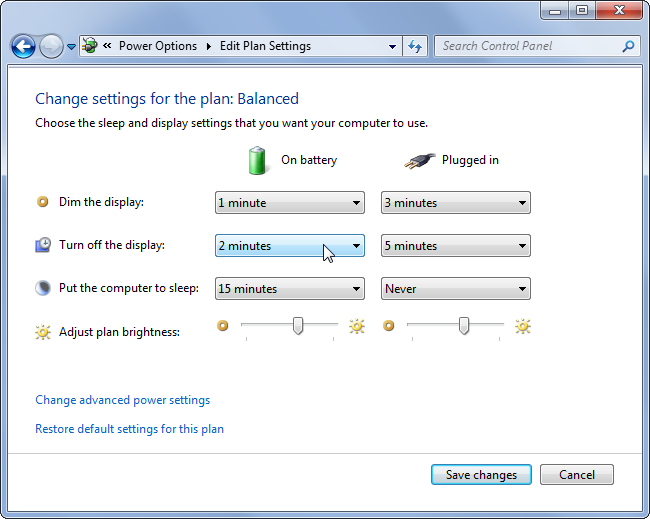
إيقاف عمل البلوتوث وبعض المكونات المادية الأخرى
معظم أجهزة الكمبيوتر المحمول تحتوي على بلوتوث وبعضها يحتوي على (infrared (IR وبالطبع تستهلك قدر كبير من البطارية بمجرد تفعيلها. ويمكنك الحفاظ على مستوى الطاقة بالبطارية بإيقاف عملها عند عدم الحاجة إليها. ولإيقاف عمل البلوتوث يمكنك الضغط على مفتاح Function (Fn) مع مفتاح البلوتوث من لوحة المفاتيح.
كما يفضل عدم تفعيل الشبكة اللاسلكية Wi-Fi أيضاً عند عدم الحاجة إليها حتى في حالة وجود شبكة لاسلكية مفتوحة في المنطقة التي تتواجد بها. ويمكنك عدم تفعيل Wi-Fi بالضغط على مفتاح (Function (Fn مع مفتاح Wi-Fi من لوحة المفاتيح أو من داخل لوحة التحكم.


التحكم في خطة الطاقة Power Plan
يحتوي الويندوز على عدة خطط للطاقة power plans وكل منها يحتوي على إعدادات مختلفة عن الأخرى ويمكنك اختيار أي منها حسب ما يناسبك. فعلى سبيل المثال يمكنك اختيار خطة Balanced معظم الوقت وأثناء العمل على الجهاز والإنتقال إلى خطة Power save لتقليل استهلاك البطارية بشكل كبير. ويمكنك تغيير إعدادات كل من هذه الخطط بشكل منفصل من قسم خيارات الطاقة Power Options بداخل لوحة التحكم Control Panel . ولتغيير إعدادات الطاقة المتقدمة قم بالضغط على Change plan settings ثم اختيار Change advanced power settings .


ويمكنك من هنا تغيير العديد من الإعدادات مثل فصل الطاقة عن القرص الصلب وإصدار أمر للمعالج بأن يبطئ قليلاً حتى لا يستهلك قدر أكبر من الطاقة. الإعدادات الإفتراضية جيدة ويمكن الإعتماد عليها دون تغييرها ولكن يمكنك تغيير أي منها كما يناسبك وحسب مستوى الطاقة الذي ترغب في توفيره.


استخدام أداة Windows Power Troubleshooter
يحتوي نظامي ويندوز 7 وويندوز 8 على أداة Power Troubleshooter لتنفيذ عملية مسح على الجهاز واكتشاف أسباب استهلاك البطارية بشكل كبير وعلاج هذه المشاكل بشكل تلقائي. ولتشغيل هذه الأداة توجه إلى لوحة التحكم ثم لوحة Troubleshooting .
 بعد ذلك قم باختيار أمر View Al ثم الضغط على power .
بعد ذلك قم باختيار أمر View Al ثم الضغط على power .
 وسيبحث الويندوز عن المشاكل التي تستهلك قدر كبير من الطاقة ويقوم بعلاجها وهي بالفعل طريقة مفيدة.
وسيبحث الويندوز عن المشاكل التي تستهلك قدر كبير من الطاقة ويقوم بعلاجها وهي بالفعل طريقة مفيدة.


إلغاء تحميل البرامج بشكل تلقائي مع الويندوز وبعض الخصائص الأخرى
- لا تستخدم حافظة الشاشة screensaver (حيث أنها لم تعد مفيدة للشاشات الحديثة) وستستهلك قدر كبير من طاقة البطارية في حين انها أصبحت غير مفيدة ويمكنك إغلاق الشاشة بشكل تلقائي لتوفير المزيد من الطاقة.
- تشغيل أقل عدد من البرامج وخاصة في الخلفية (أي يعمل بدون أن يظهر أمامك) وعليك فحص منطقة الإشعارات بجوار الساعة للتعرف على البرامج التي تعمل ويفضل حذف uninstall البرامج الغير ضرورية أو حذفها من قائمة start up حتى لا يتم تحميلها في كل مرة يتم فيها تشغيل الجهاز.
- تقليل استهلاك المعالج CPU . إذا كنت تستخدم بعض البرامج الكبيرة في الحجم والتي تؤدي العديد من الوظائف فهذا يؤدي إلى الضغط على المعالج ليعمل بشكل أسرع مما يؤدي إلى استهلاك قدر أكبر من الطاقة ولهذا فيفضل استبدال هذه البرامج ببرامج أخف تؤدي نفس الوظيفة.
- في حالة وجود مساحة غير كافية من الذاكرة RAM يقوم الجهاز بنقل محتويات الذاكرة إلى القرص الصلب فيما يدعى page file وهذا يؤدي إلى استهلاك طاقة أكثر ولهذا فعليك زيادة الذاكرة RAM لتجنب هذه المشكلة. أما أجهزة الكمبيوتر المحمول الحديثة فتحتوي بالفعل على ذاكرة RAM كبيرة الحجم ولا تتعرض لمثل هذه المشكلة.

استخدام وضع Hibernate وليس Sleep
عندما يدخل الكمبيوتر في وضع Sleep يتم استهلاك قدر بسيط من الطاقة لتشغيل الذاكرة RAM والإحتفاظ بالملفات والبرامج المفتوحة كما هي حتى يمكنك تشغيل الجهاز مرة أخرى خلال ثواني معدودة. أما في وضع Hibernate فلا يتم استهلاك أي قدر من الطاقة حيث يتم تخزين البرامج والملفات المفتوحة على القرص الصلب وليس الذاكرة ثم إغلاق الجهاز. فإذا كنت ترغب في ترك الجهاز لعدة ساعات دون العمل عليه فيفضل استخدام وضع Hibernate عوضاً عن وضع Sleep لتوفير قدر أكبر من الطاقة.


وفي حالة استخدام جميع الطرق السابقة ومازالت البطارية لا تدوم لفترة كافية من الوقت فيفضل شراء بطارية أخرى جديدة فمن الواضح أن البطارية بها مشكلة بالفعل وتعمل على تسريب الطاقة.
